word文档中排版的两种方法.doc
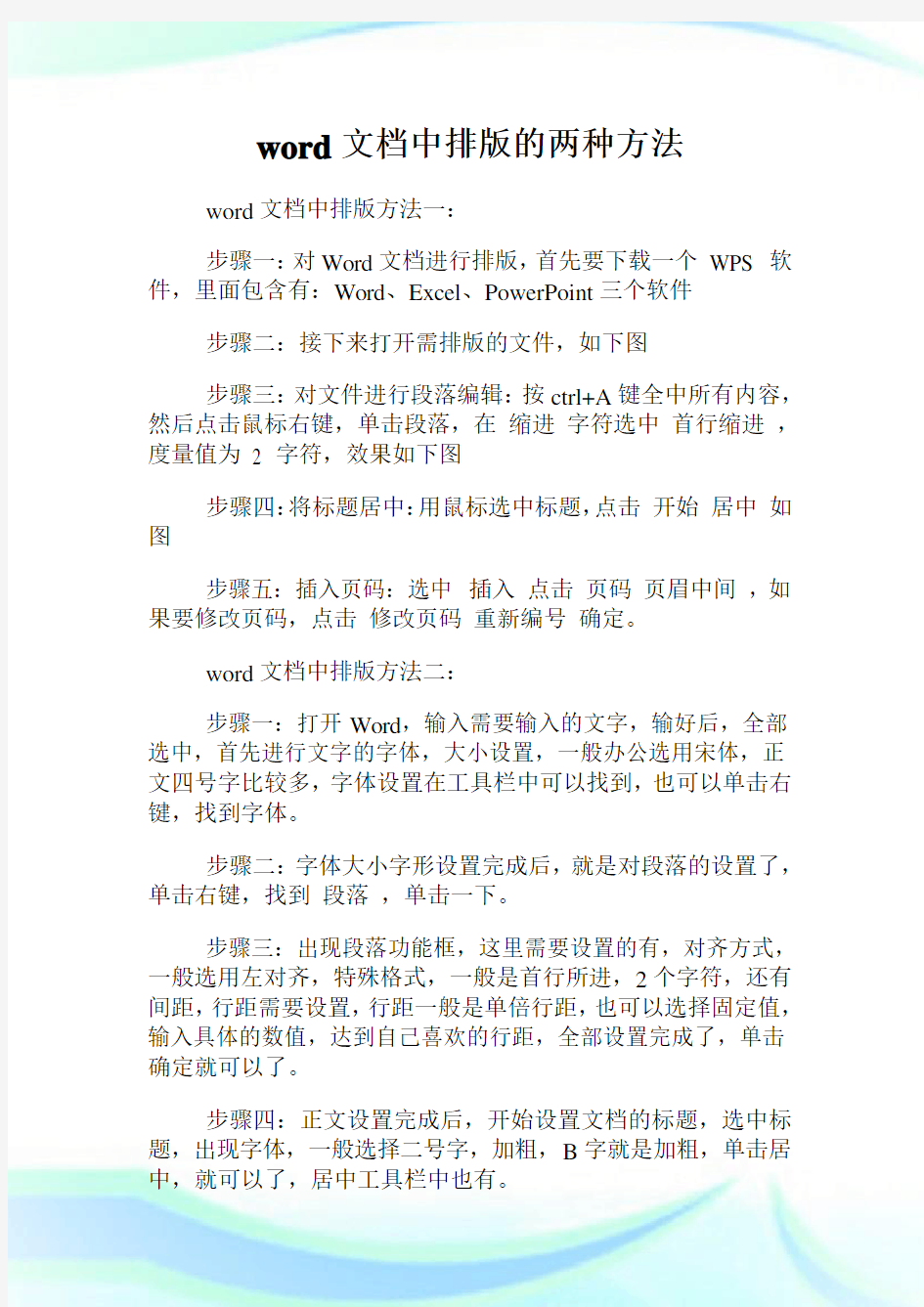

word文档中排版的两种方法
word文档中排版方法一:
步骤一:对Word文档进行排版,首先要下载一个WPS 软件,里面包含有:Word、Excel、PowerPoint三个软件
步骤二:接下来打开需排版的文件,如下图
步骤三:对文件进行段落编辑:按ctrl+A键全中所有内容,然后点击鼠标右键,单击段落,在缩进字符选中首行缩进,度量值为2 字符,效果如下图
步骤四:将标题居中:用鼠标选中标题,点击开始居中如图
步骤五:插入页码:选中插入点击页码页眉中间,如果要修改页码,点击修改页码重新编号确定。
word文档中排版方法二:
步骤一:打开Word,输入需要输入的文字,输好后,全部选中,首先进行文字的字体,大小设置,一般办公选用宋体,正文四号字比较多,字体设置在工具栏中可以找到,也可以单击右键,找到字体。
步骤二:字体大小字形设置完成后,就是对段落的设置了,单击右键,找到段落,单击一下。
步骤三:出现段落功能框,这里需要设置的有,对齐方式,一般选用左对齐,特殊格式,一般是首行所进,2个字符,还有间距,行距需要设置,行距一般是单倍行距,也可以选择固定值,输入具体的数值,达到自己喜欢的行距,全部设置完成了,单击确定就可以了。
步骤四:正文设置完成后,开始设置文档的标题,选中标题,出现字体,一般选择二号字,加粗,B字就是加粗,单击居中,就可以了,居中工具栏中也有。
步骤五:正文和标题字体字号字形段落行距设置完成后,基本上文档排版就算完成了,但有时候,想把两页的文档合并到一页,需要对字体间距进行设置,选中全文,单击右键,找到字体,单击一下。
步骤六:出现字体设置功能框,单击第二项,字符间距,默认的是标准,单击后面的小黑三角,出现加宽和紧缩,根据需要进行选择,在后面输入具体的磅值就可以了。
步骤七:文档全部排版完成后,需要打印的话,还需要设置一下文档的页边距,在工具栏中,找到页面设置,单击一下,出现页边距,根据需要进行设置就可以了。
word文档中求和计算的三种方法
word文档中求和计算的方法一:
步骤一:首先用word打开文档,找到想要求和的表格。
步骤二:将光标定位在求和数值所在的单元格,然后点击菜单栏中的布局-公式。
步骤三:在公式中会出现公式=SUM(LEFT) ,意思是对左边的单元求和,直接点击确定。
步骤四:这时我们看到已经用word求和成功了。
word文档中求和计算的方法二:
步骤一:因为是对表格的数据进行统计,所以我们要先调用出表格和边框工具,word2003默认是不显示的,如图,点击选择视图菜单下工具栏下的表格和边框工具,就可以调用出来了。
步骤二:如图,word表格中我们要对单元格左方的数据求和时,那么就将鼠标光标移动到需要显示求的数据的单元格,然后点击表格和边框工具中的求和按钮,就可以计算左边数据的总和了。如果数据在上方,那么就是总和上方的数据,上方的数据优先。
word文档中求和计算的方法三:
步骤一:是通过表格求和公式求和的,如图,选择点击表格菜单下的公式,就可以打开公式编辑框了。
步骤二:在调出公式编辑光标就得放在框之前你的鼠标光标就得移动到你要求和的单元格中,如果是求和,那么公式默认的就是求左边的和的公式了,如图。
步骤三:如果你想求的是上方的公式,那么就需要将left 修改为above了,如图。如果是某几个单元格就需要更改公式为=SUM(B1:B2),这个的意思就是求第二列下的第一个和第二个单元格的和,用ABC代表123,后推类似。用B1\B2代表第二列第一行和第二行。
